Mozilla FireFox có nhiều tiện ích mở rộng bổ sung rất nhiều tính năng hữu ích cho trình duyệt này. Tuy nhiên nếu bạn không còn đến những tiện ích này nữa, hãy vô hiệu hóa hoặc xóa cài đặt để tăng tốc cho trình duyệt và bảo mật cá nhân nhé!

Cách gỡ cài đặt và vô hiệu hóa tiện ích FireFox
Không phải Extension - Tiện ích mở rộng nào cũng thực sự hữu ích. Thậm chí, nếu cài đặt tiện ích mở rộng trên FireFox quá nhiều có thể làm chậm hoặc gây nhiều lỗi cho trình duyệt.
Vô hiệu hóa tiện ích mở rộng Mozilla FireFox
Thao tác vô hiệu hóa sẽ hữu ích khi bạn muốn tạm thời tắt tính năng của tiện ích mở rộng. Ví dụ như vô hóa tính năng chặn quảng cáo của Adblock để truy cập vào một số trang web.
Bước 1: Mở trình duyệt Mozilla FireFox trên laptop, PC.
Bước 2: Nhấn vào biểu tượng Menu ứng dụng ở góc phải màn hình, chọn Tiện ích mở rộng và chủ đề (phím tắt Ctrl + Shift + A).
Mẹo: Bạn có thể nhập “about:addons” vào thanh địa chỉ để truy cập nhanh.

Mở bảng tiện ích mở rộng
Bước 3: Nhấn vào Tiện ích mở rộng trong danh mục bên trái.
Bước 4: Kéo thanh trượt bên cạnh tiện ích mở rộng chuyển sang màu xám để vô hiệu hóa.
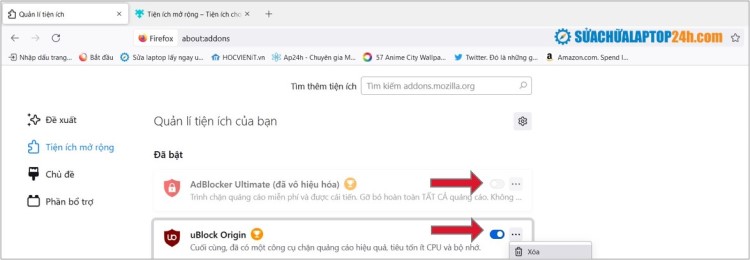
Vô hiệu hóa tiện ích mở rộng
Với những tiện ích mở rộng xác định sẽ không sử dụng nữa, bạn hãy gỡ bỏ chúng trên trình duyệt để tăng tốc độ khởi động trình duyệt và giải phóng dung lượng bộ nhớ.
Gỡ cài đặt tiện ích mở rộng Mozilla FireFox
Thao tác xóa tiện ích mở rộng FireFox khỏi trình duyệt cũng tương tự như khi vô hiệu hóa tiện ích. Bạn thực hiện lần lượt các bước như sau:
Bước 1: Trên trình duyệt, bạn cũng mở Tiện ích mở rộng và chủ đề.
Bước 2: Tại Tiện ích mở rộng, nhấn vào biểu tượng 3 dấu chấm bên cạnh tiện ích, chọn Xóa.

Gỡ cài đặt tiện ích mở rộng
Trường hợp tiện ích mở rộng có biểu tượng xuất hiện trên thanh công cụ. Bạn nhấn chuột phải vào tiện ích và chọn Xóa tiện ích mở rộng.
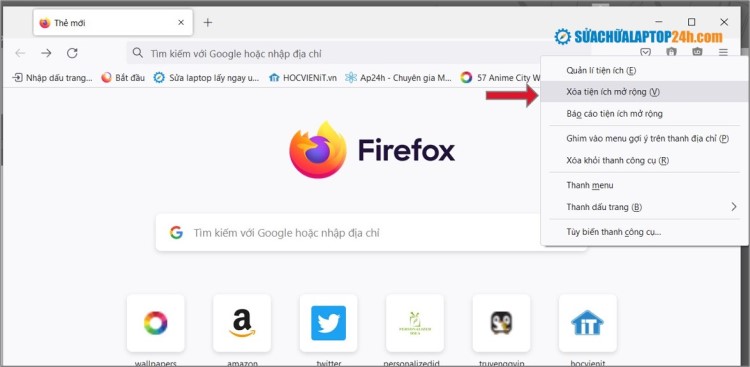
Xóa tiện ích mở rộng trên thanh công cụ
Bước 3: Hệ thống sẽ bật ra một cửa sổ yêu cầu xác nhận, hãy chọn Xóa để đồng ý.

Cửa sổ xác nhận gỡ cài đặt tiện ích
Xem thêm: Cách khắc phục lỗi Windows detected a hard disk problem
Trên đây là các bước đơn giản để bạn vô hiệu hóa hoặc gỡ cài đặt tiện ích mở rộng. Mỗi người dùng lại có nhu cầu sử dụng khác nhau, tùy vào hoàn cảnh mà bạn hãy chọn thao tác phù hợp. Đừng quên theo dõi Sửa chữa Laptop 24h .com để cập nhật thêm những tin tức công nghệ, thủ thuật laptop thú vị nhé!











![[Tổng hợp] 50+ hình nền đen hiện đại, chất lượng cao](https://suachualaptop24h.com/images/news/2021/03/31/small/tong-hop-50-hinh-nen-den-bao-dep-va-chat-luong_1617134787.jpg)


![[Tổng hợp] 50+ hình nền capybara cute HD, 4K chất lượng cao](https://suachualaptop24h.com/images/news/2024/07/10/small/hinh-nen-capybara-cute-4k-cho-dien-thoai-may-tinh_1720594478.jpg)